“บุคคลนี้ไม่พร้อมใช้งานบน Messenger” หมายความว่าอย่างไร

เรียนรู้เกี่ยวกับสถานการณ์ที่คุณอาจได้รับข้อความ “บุคคลนี้ไม่พร้อมใช้งานบน Messenger” และวิธีการแก้ไขกับคำแนะนำที่มีประโยชน์สำหรับผู้ใช้งาน Messenger
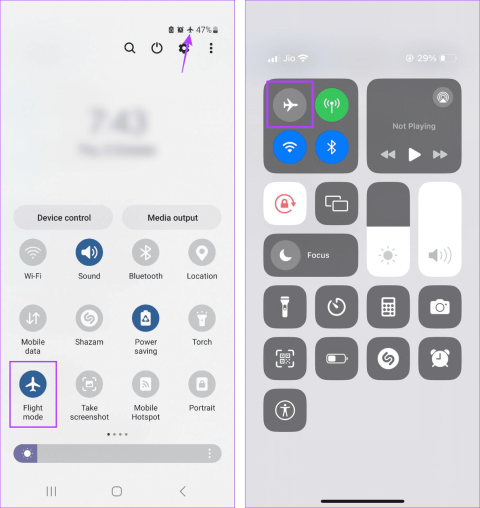
ความสามารถในการโทรออกถือเป็นข้อกำหนดพื้นฐานสำหรับโทรศัพท์ทุกรุ่น อย่างไรก็ตาม ข้อผิดพลาดเช่น “เครือข่ายเซลลูลาร์ไม่พร้อมใช้งานสำหรับการโทรด้วยเสียง” อาจทำให้เกิดการหยุดชะงักได้ หากคุณประสบปัญหานี้เช่นกัน โปรดอ่านต่อในขณะที่เราพิจารณา 10 วิธีในการแก้ไขปัญหาบน Android และ iPhone
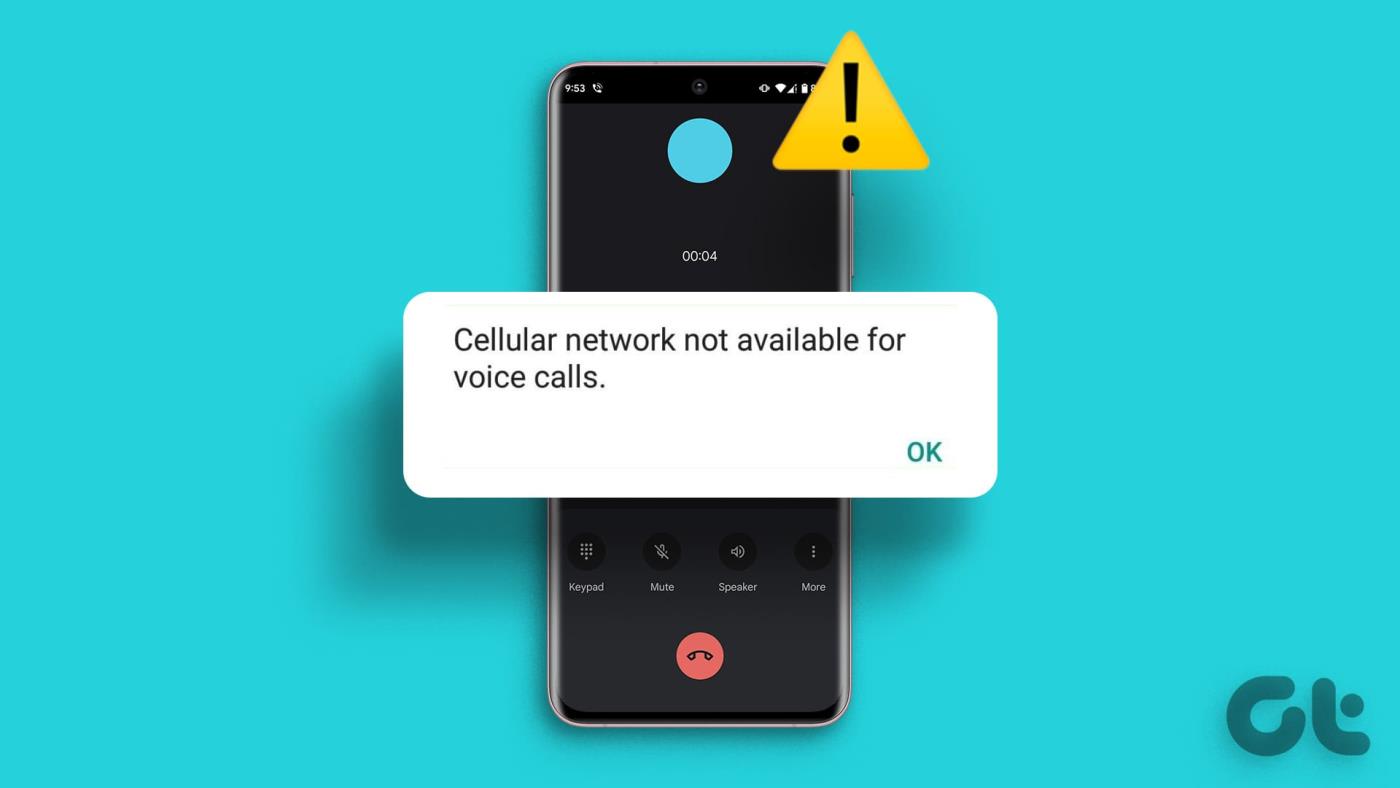
ข้อผิดพลาดในการโทรเช่น “เครือข่ายเซลลูลาร์ไม่พร้อมใช้งานสำหรับการโทรด้วยเสียง” มักจะเกี่ยวข้องกับปัญหาเครือข่ายและซิม ในกรณีนี้ คุณสามารถตรวจสอบการตั้งค่าเครือข่ายของอุปกรณ์ได้ นอกจากนี้ ให้ตรวจสอบซิมการ์ดจริงว่ามีฝุ่นและความเสียหายหรือไม่ มาดูแต่ละวิธีโดยละเอียดทีละขั้นตอน
เมื่อการโทรไม่ผ่าน สิ่งแรกที่ต้องตรวจสอบคือความแรงของสัญญาณโทรศัพท์ของคุณ หากคุณเห็นแถบต่ำหรือไม่มีเครือข่าย ให้ย้ายไปยังตำแหน่งอื่นแล้วลองโทรออกอีกครั้ง คุณยังสามารถเคลื่อนที่ไปรอบๆ บ้านของคุณและดูว่าจะปรับปรุงความแรงของสัญญาณโดยรวม หรือ ไม่ เมื่อความแรงของสัญญาณดีขึ้นแล้ว ให้ลองโทรออก หากปัญหายังคงอยู่ ให้แก้ไขปัญหาต่อไป
เคล็ดลับ:หากคุณอาศัยอยู่ในพื้นที่ที่มีปัญหาสัญญาณ ให้พิจารณาเปลี่ยนไปใช้การโทรผ่าน Wi- Fi
ตามชื่อที่แนะนำ โหมดเครื่องบินช่วยให้อุปกรณ์ของคุณพร้อมบิน โดยปิดการสื่อสารทางวิทยุทั้งหมดในโทรศัพท์ของคุณ จากนั้น เมื่อปิดแล้ว การสื่อสารทั้งหมดจะเริ่มต้นใหม่ ซึ่งสามารถช่วยรีเฟรชการเชื่อมต่อเครือข่ายบนอุปกรณ์ของคุณได้ และช่วยแก้ไขปัญหาต่างๆ เช่น การโทรเข้าไม่ได้
คุณสามารถใช้การตั้งค่าด่วนบน Androidหรือศูนย์ควบคุมบน iPhone เพื่อเปิดและปิดโหมดเครื่องบิน
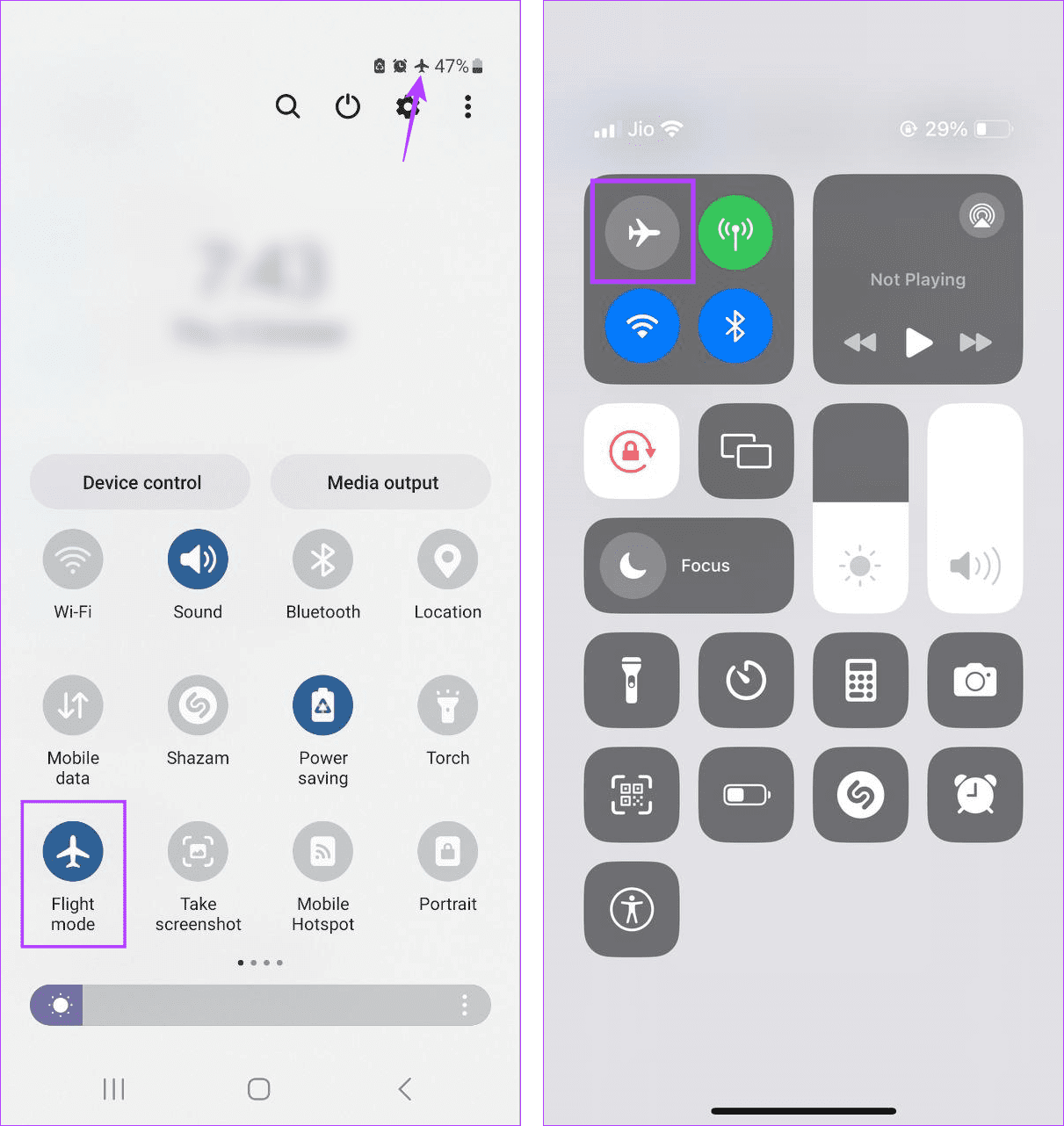
สำหรับรายละเอียดเพิ่มเติม คุณสามารถตรวจสอบคำอธิบายของเราเกี่ยวกับการเปิดใช้งานและปิดใช้งานโหมดเครื่องบินบนโทรศัพท์ของคุณ
หากอุปกรณ์ของคุณมีความสามารถ 5G คุณสามารถใช้สิ่งเหล่านั้นเพื่อกำจัดข้อผิดพลาดการโทรทั่วไปบางประการได้ แม้ว่าการทำเช่นนี้อาจทำให้แบตเตอรี่หมดมากกว่าปกติ แต่ก็สามารถเพิ่มประสิทธิภาพเครือข่ายของคุณได้ ซึ่งจะช่วยแก้ไขข้อผิดพลาดเมื่อโทรออก ต่อไปนี้เป็นวิธีดำเนินการบนอุปกรณ์ Android ของคุณ
เคล็ดลับ:คุณสามารถตรวจสอบบทความของเราเกี่ยวกับการเปิดใช้งาน 5G บน iPhoneได้
ขั้นตอนที่ 1:เปิดเมนูการตั้งค่าแล้วแตะที่การเชื่อมต่อ
ขั้นตอนที่ 2:จากนั้นแตะที่ เครือข่ายมือถือ

ขั้นตอนที่ 3:ที่ นี่แตะที่โหมดเครือข่าย
ขั้นตอนที่ 4:เลือกโหมดเครือข่าย 5G
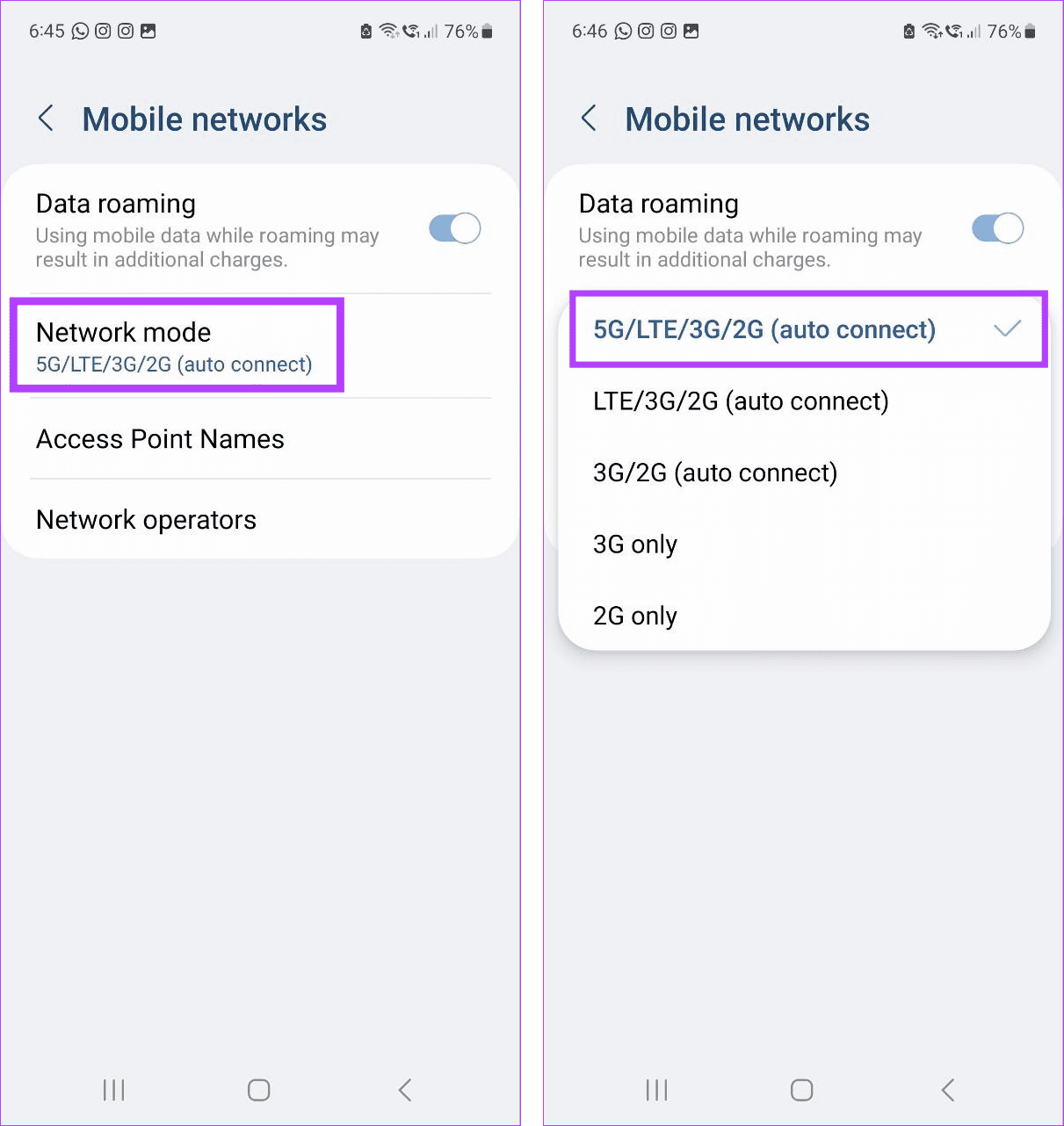
นี่จะเป็นการเปิด 5G บนอุปกรณ์ Android ของคุณ เมื่อ 5G ปรากฏขึ้นในแถบเครือข่าย ให้ลองโทรออกอีกครั้ง
คุณสามารถแก้ไขปัญหาเครือข่ายชั่วคราวและปัญหาอื่นๆ ได้อย่างง่ายดายด้วยการรีสตาร์ทอุปกรณ์ของคุณ การทำเช่นนี้จะรีสตาร์ทคุณสมบัติและฟังก์ชันทั้งหมดของอุปกรณ์ รวมถึงบริการโทร เมื่อเสร็จแล้วคุณสามารถโทรเพื่อดูว่าปัญหาได้รับการแก้ไขหรือไม่ นี่คือวิธีการ
ขั้นตอนที่ 1:กดปุ่ม Power ค้างไว้จนกระทั่งเมนูพลังงานปรากฏขึ้น
ขั้นตอนที่ 2:จากนั้นแตะที่รีสตาร์ท
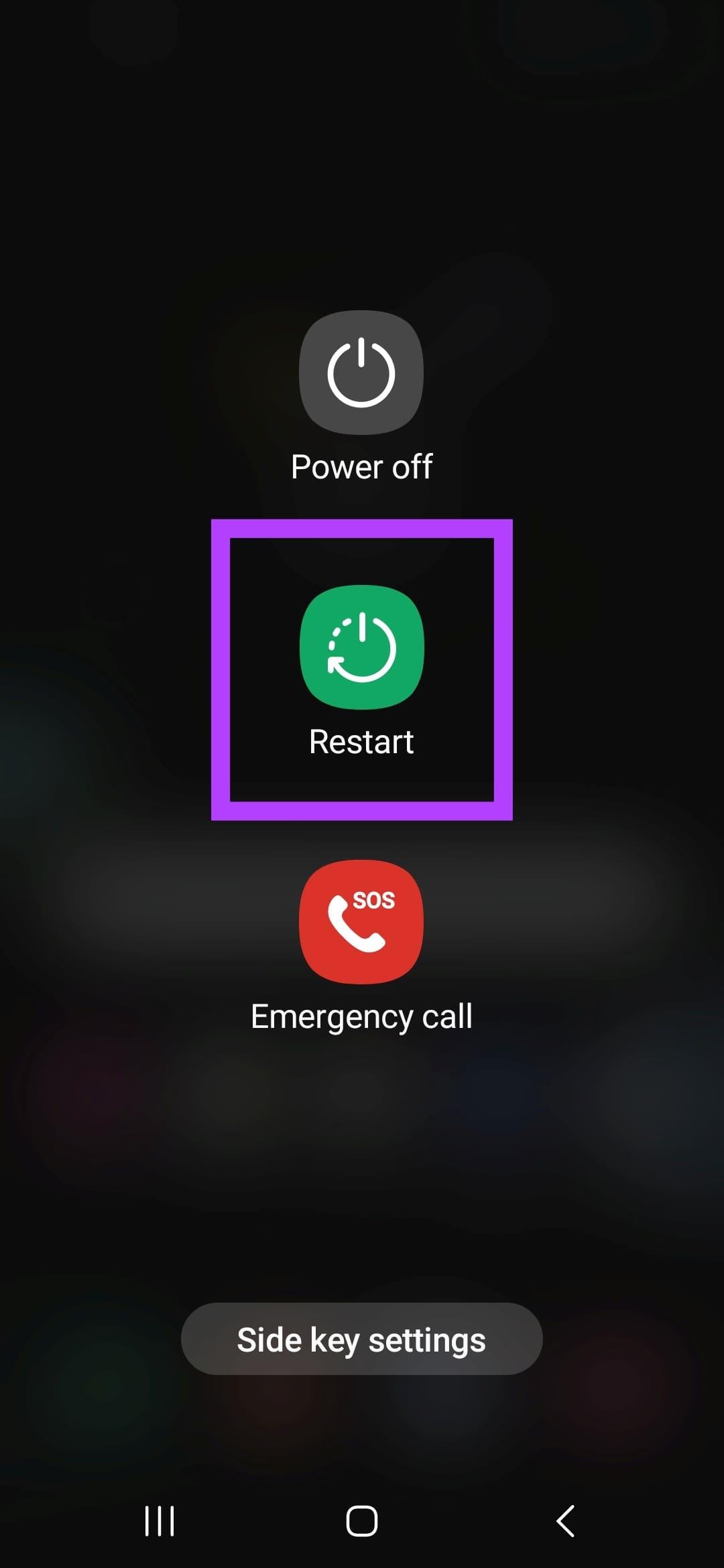
ขั้นตอนที่ 1: ขึ้นอยู่กับรุ่นอุปกรณ์ของคุณ ปิด iPhone ของคุณโดยใช้ขั้นตอนที่กล่าวถึงด้านล่าง:
ขั้นตอนที่ 2:กดและลากแถบเลื่อนไปจนสุด
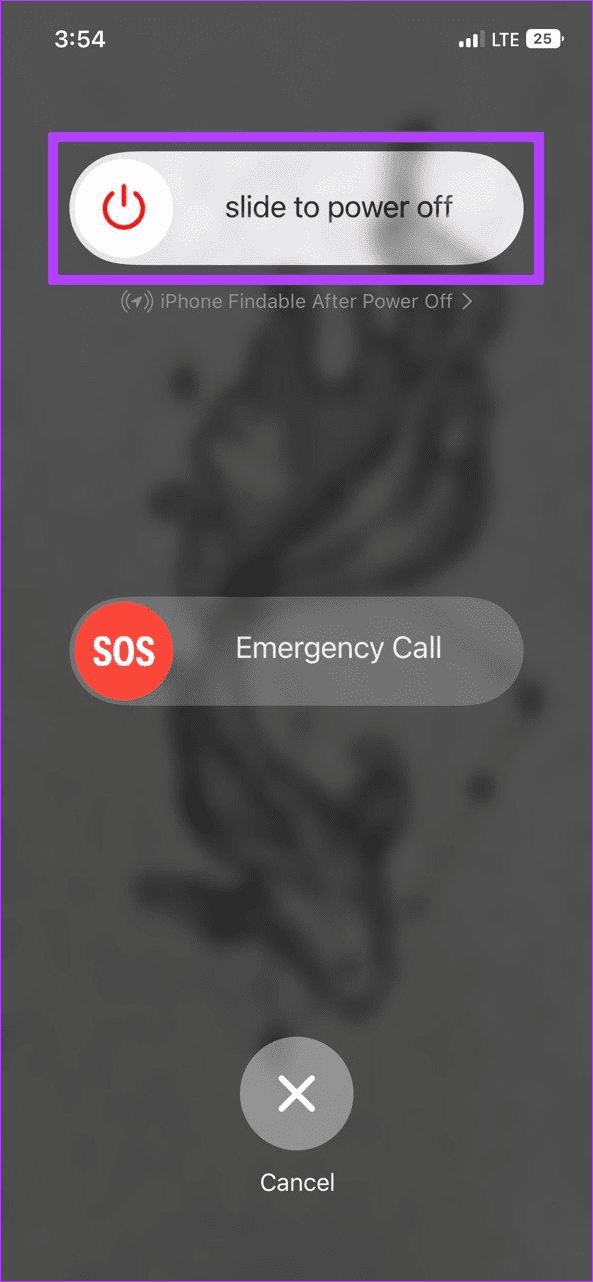
ขั้นตอนที่ 3:เมื่อหน้าจออุปกรณ์ว่างเปล่า ให้กดปุ่ม Power ค้างไว้จนกระทั่งโลโก้ Apple ปรากฏขึ้น
ปัญหาเกี่ยวกับซิมการ์ดของคุณอาจทำให้เกิดปัญหาการโทรซ้ำได้ นี่อาจเป็นสาเหตุที่ทำให้การโทรของคุณไม่ผ่าน ในกรณีนี้ ให้ปิดโทรศัพท์ของคุณแล้วถอดซิมการ์ดออกโดยใช้เครื่องมือถอดซิมที่เกี่ยวข้อง จากนั้น ค่อย ๆ ทำความสะอาดซิมการ์ดและถาด แล้วใส่กลับเข้าไปในช่องที่เกี่ยวข้อง จากนั้นเปิดอุปกรณ์ของคุณแล้วลองโทรออก
เคล็ดลับ:หากคุณประสบปัญหาเกี่ยวกับซิมการ์ดซ้ำๆ ให้ลองเปลี่ยนไปใช้ eSIMแทน
หากคุณกำลังเดินทางหรือเพิ่งย้ายไปที่อื่น คุณอาจประสบปัญหาในการโทรหากปิด Data Roaming เมื่อเปิดใช้งานการโรมมิ่งข้อมูลแล้ว คุณสามารถใช้บริการโทรศัพท์มือถือได้ไม่ว่าคุณจะอยู่ที่ไหน ตราบใดที่แผนของคุณรองรับ ต่อไปนี้เป็นวิธีดำเนินการ
ขั้นตอนที่ 1:เปิดการตั้งค่าแล้วแตะที่การเชื่อมต่อ
ขั้นตอนที่ 2:ตอนนี้แตะที่ เครือข่ายมือถือ

ขั้นตอนที่ 3:จากนั้นเปิดสวิตช์สำหรับการโรมมิ่งข้อมูล
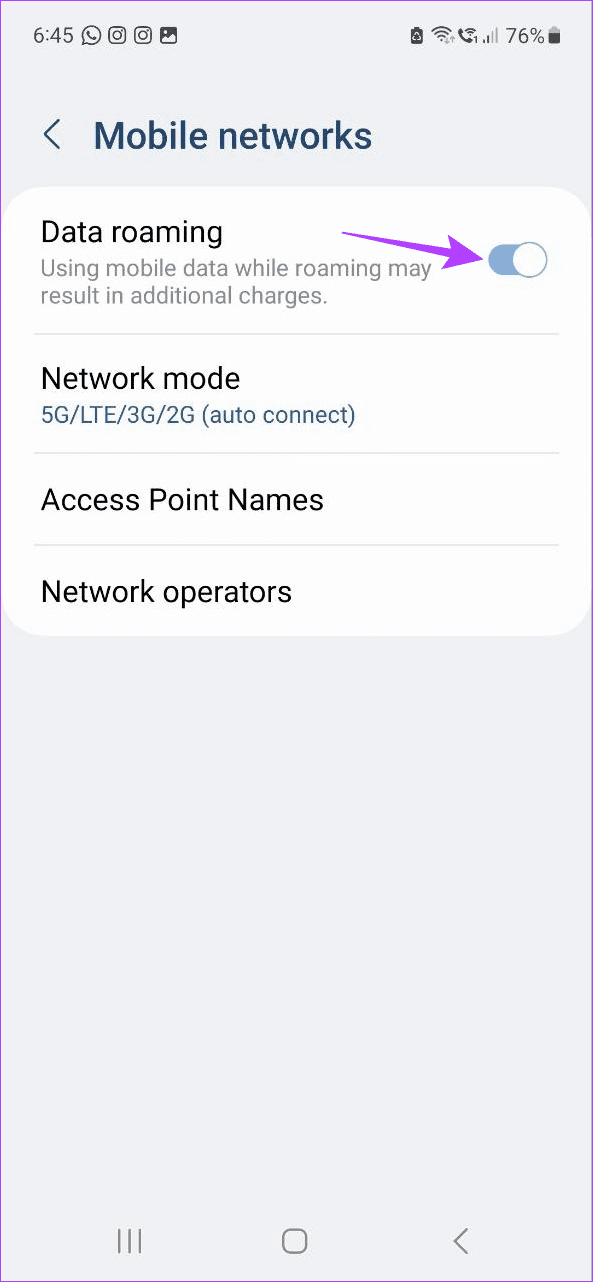
ขั้นตอนที่ 1:เปิดแอปการตั้งค่าแล้วแตะที่เซลลูล่าร์
ขั้นตอนที่ 2:จากนั้นแตะที่ 'ตัวเลือกข้อมูลมือถือ'
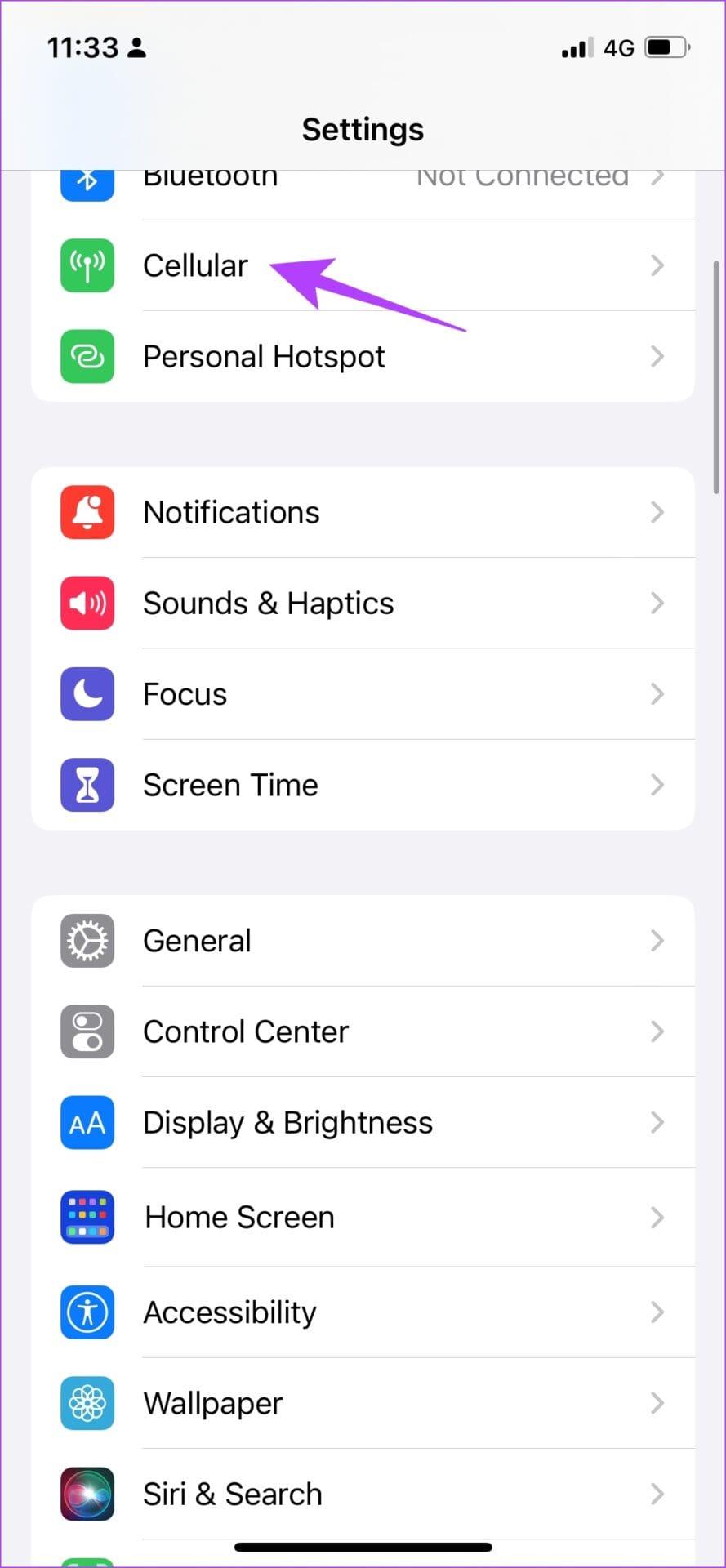
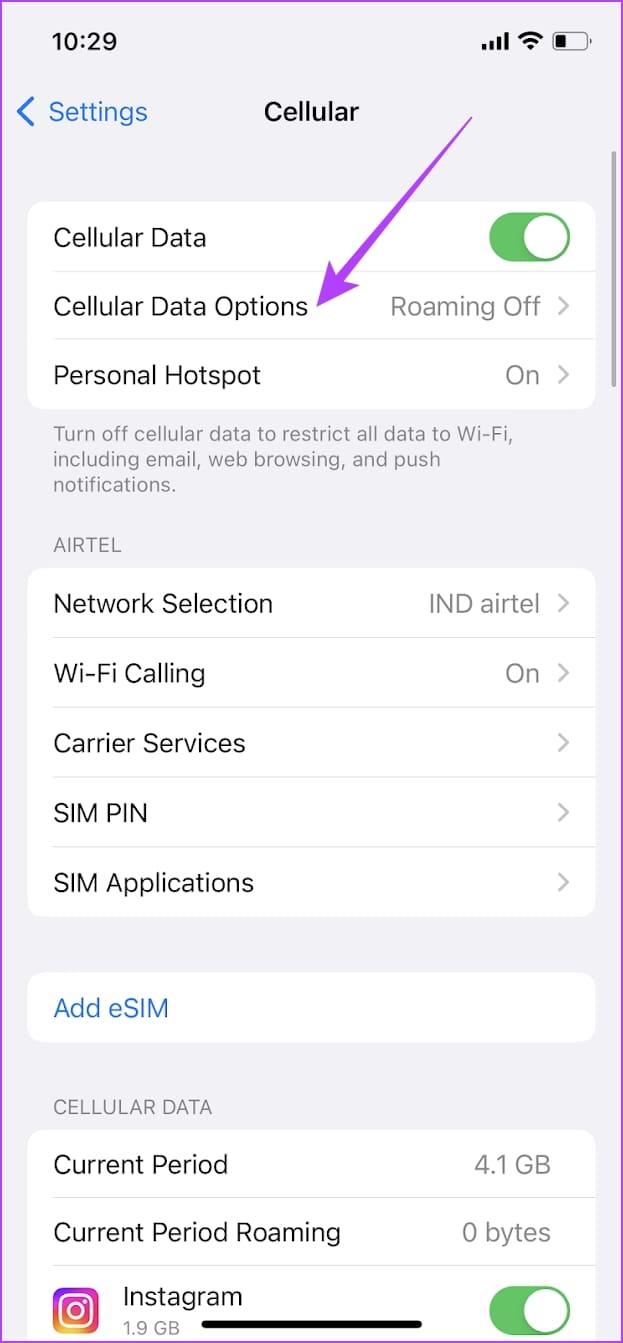
ขั้นตอนที่ 3:จากนั้นเปิดสวิตช์สำหรับ Data Roaming
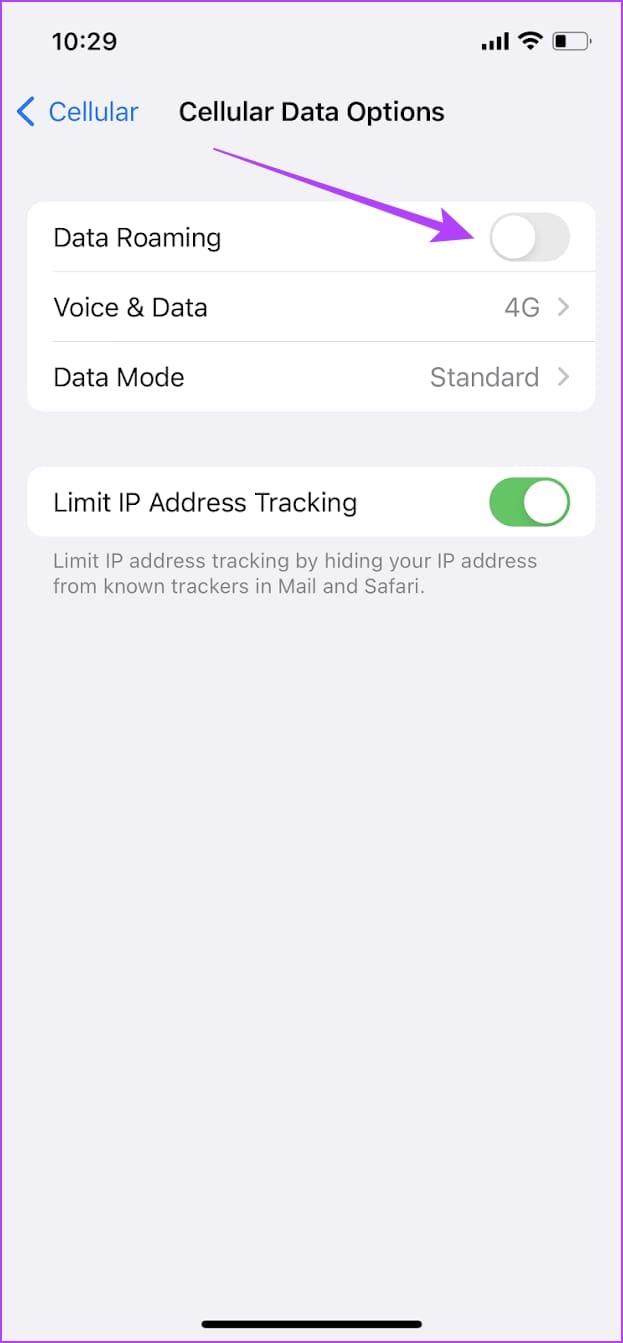
หากคุณเพิ่งย้ายเครือข่ายหรืออยู่ในพื้นที่อื่น อุปกรณ์ของคุณอาจเลือกผู้ให้บริการไม่ถูกต้องหากปิดการเลือกอัตโนมัติ เมื่อเกิดเหตุการณ์เช่นนี้ คุณอาจประสบปัญหาเมื่อโทรออก
เพื่อแก้ไขปัญหานี้ คุณสามารถตั้งค่าการเลือกเครือข่ายเป็นอัตโนมัติ เพื่อให้มั่นใจว่าอุปกรณ์ของคุณจะเลือกเครือข่ายที่ดีที่สุดโดยอัตโนมัติ ต่อไปนี้เป็นวิธีดำเนินการ
ขั้นตอนที่ 1:ไปที่การตั้งค่าแล้วแตะที่การเชื่อมต่อ
ขั้นตอนที่ 2:แตะที่เครือข่ายมือถือ

ขั้นตอนที่ 3:จากนั้นแตะที่ผู้ให้บริการเครือข่าย
ขั้นตอนที่ 4:เปิดสวิตช์สำหรับเลือกโดยอัตโนมัติ
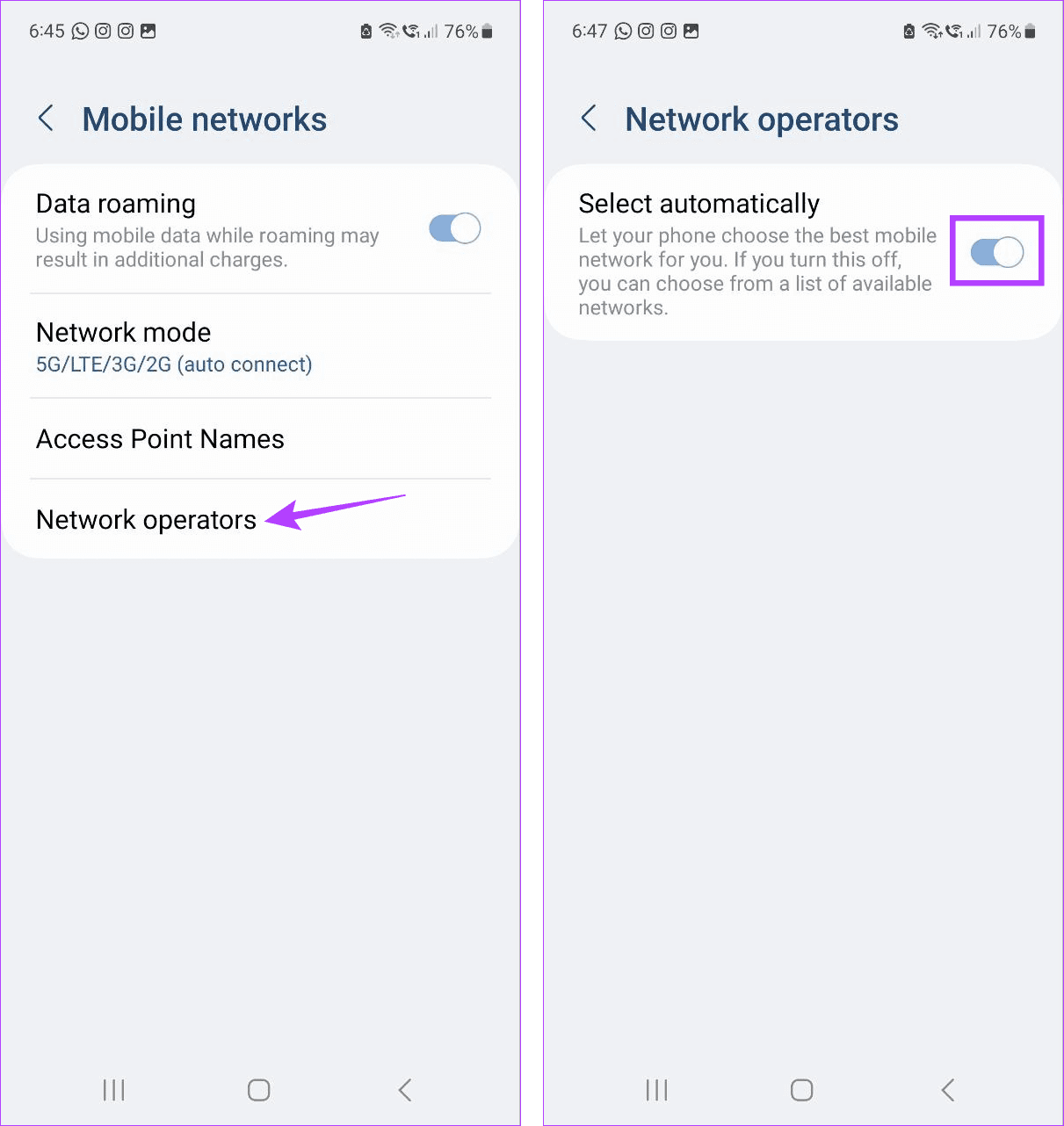
ขั้นตอนที่ 1:เปิดการตั้งค่าแล้วแตะที่ข้อมูลมือถือ
ขั้นตอนที่ 2:ที่ นี่แตะที่การเลือกเครือข่าย
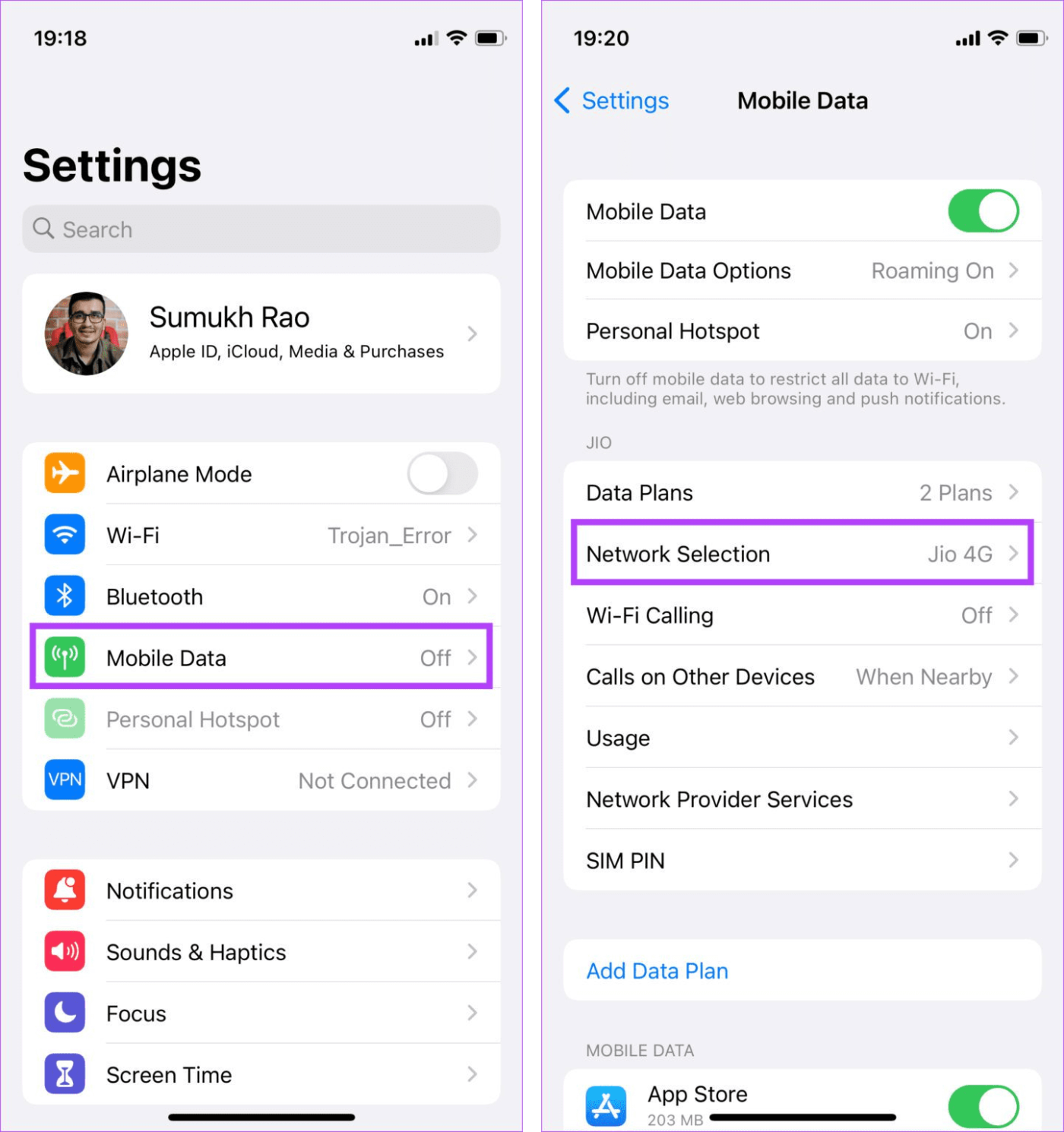
ขั้นตอนที่ 3:ตอนนี้ เปิดการสลับเป็นอัตโนมัติ
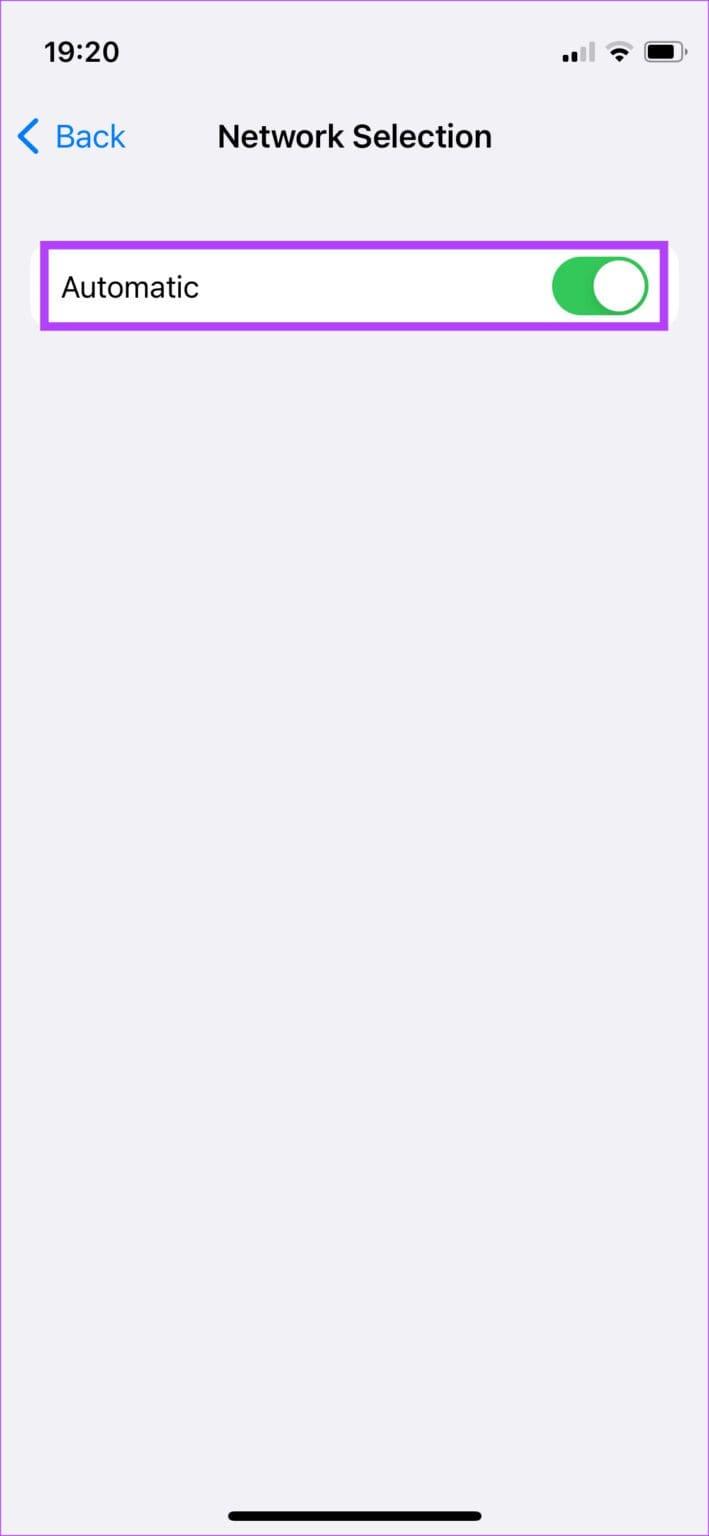
เพื่อให้แน่ใจว่าอุปกรณ์มือถือของคุณจะเลือกผู้ให้บริการที่ดีที่สุดในการโทรออกโดยอัตโนมัติ
หากคุณประสบปัญหาเกี่ยวกับเครือข่ายหลังจากติดตั้งการอัปเดตหรืออัปเดตอุปกรณ์ของคุณเป็นซอฟต์แวร์เวอร์ชันใหม่ อาจเป็นเพราะปัญหาซอฟต์แวร์ ในกรณีนี้ให้ตรวจสอบว่ามีการอัปเดตซอฟต์แวร์ใดๆ หรือไม่ เมื่อติดตั้งแล้ว ให้ลองโทรออกอีกครั้งเพื่อดูว่าปัญหาได้รับการแก้ไขหรือไม่
หากคุณยังคงไม่สามารถโทรออกได้ คุณสามารถรีเซ็ตการตั้งค่าเครือข่ายเพื่อแก้ไขปัญหาเครือข่ายเซลลูลาร์ในโทรศัพท์ของคุณได้ เมื่อเสร็จแล้วจะเป็นการลบการตั้งค่าและข้อมูลที่เกี่ยวข้องกับเครือข่ายทั้งหมด ซึ่งรวมถึงข้อมูลผู้ให้บริการ รหัสผ่าน Wi-Fi อุปกรณ์บลูทูธ ฯลฯ จากนั้นอุปกรณ์ของคุณจะกำหนดการตั้งค่าเครือข่ายอีกครั้ง เพื่อแก้ไขปัญหาที่เกี่ยวข้อง ต่อไปนี้เป็นวิธีดำเนินการ:
ขั้นตอนที่ 1:เปิดการตั้งค่าแล้วแตะที่การจัดการทั่วไป
ขั้นตอนที่ 2:จากนั้นแตะที่รีเซ็ต
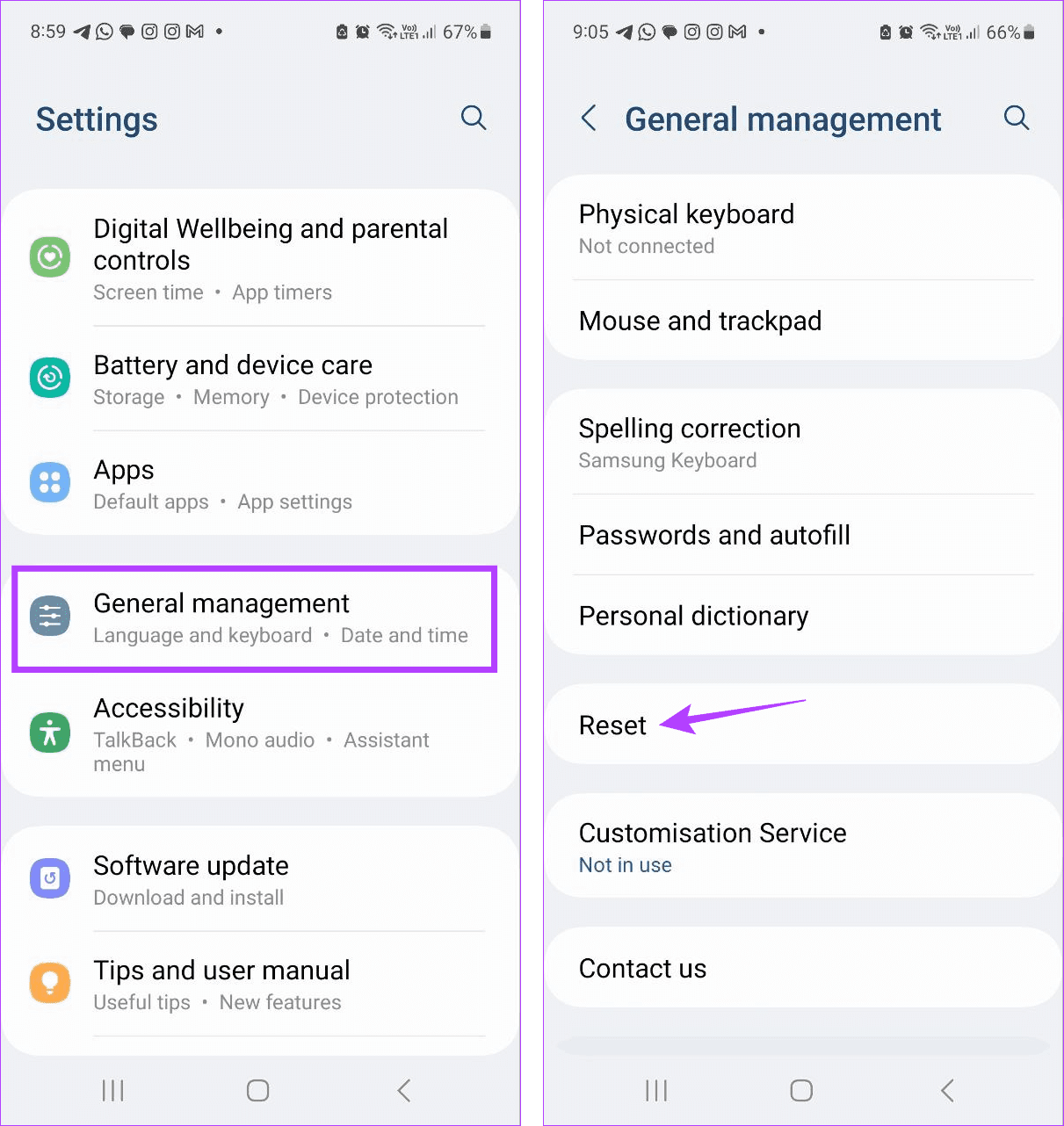
ขั้นตอนที่ 3:แตะที่ 'รีเซ็ตการตั้งค่าเครือข่าย'
ขั้นตอนที่ 4:ที่ นี่แตะที่รีเซ็ตการตั้งค่าเพื่อยืนยัน
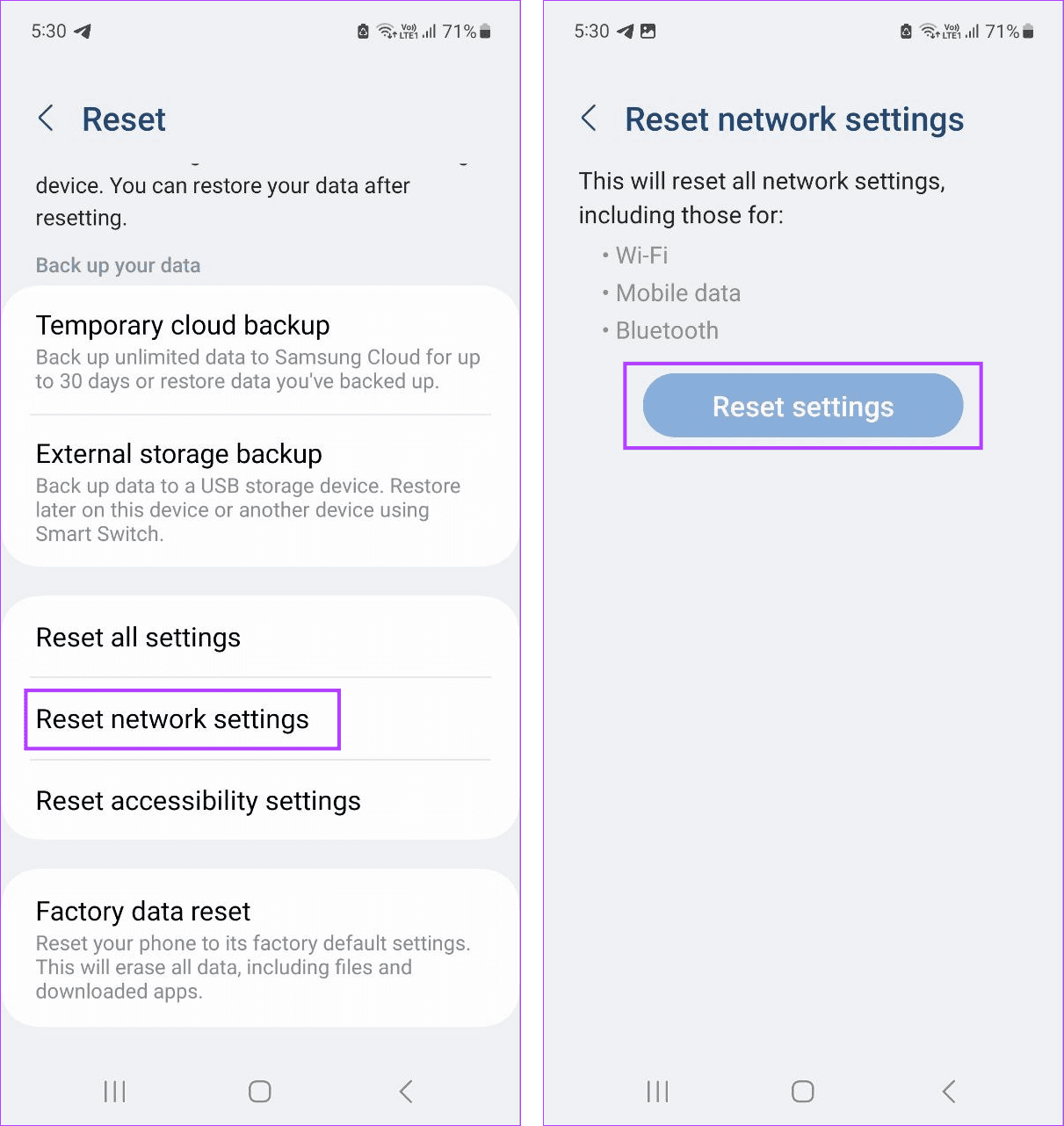
ขั้นตอนที่ 1:ไปที่การตั้งค่าแล้วแตะที่ทั่วไป
ขั้นตอนที่ 2:เลื่อนลงและแตะ 'ถ่ายโอนหรือรีเซ็ต iPhone'
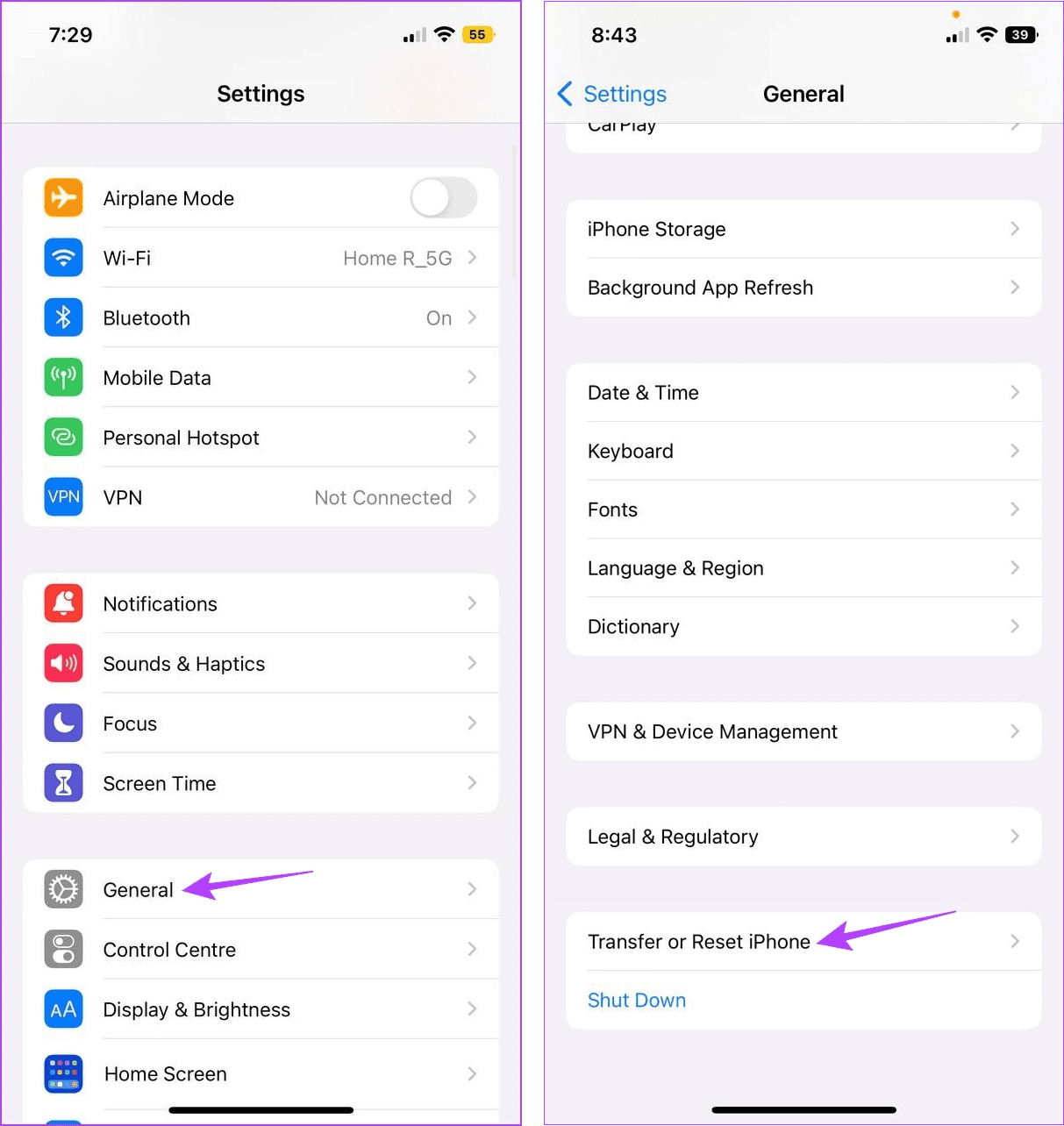
ขั้นตอนที่ 3:แตะที่รีเซ็ต
ขั้นตอนที่ 4:จากตัวเลือกเมนู แตะที่ 'รีเซ็ตการตั้งค่าเครือข่าย'
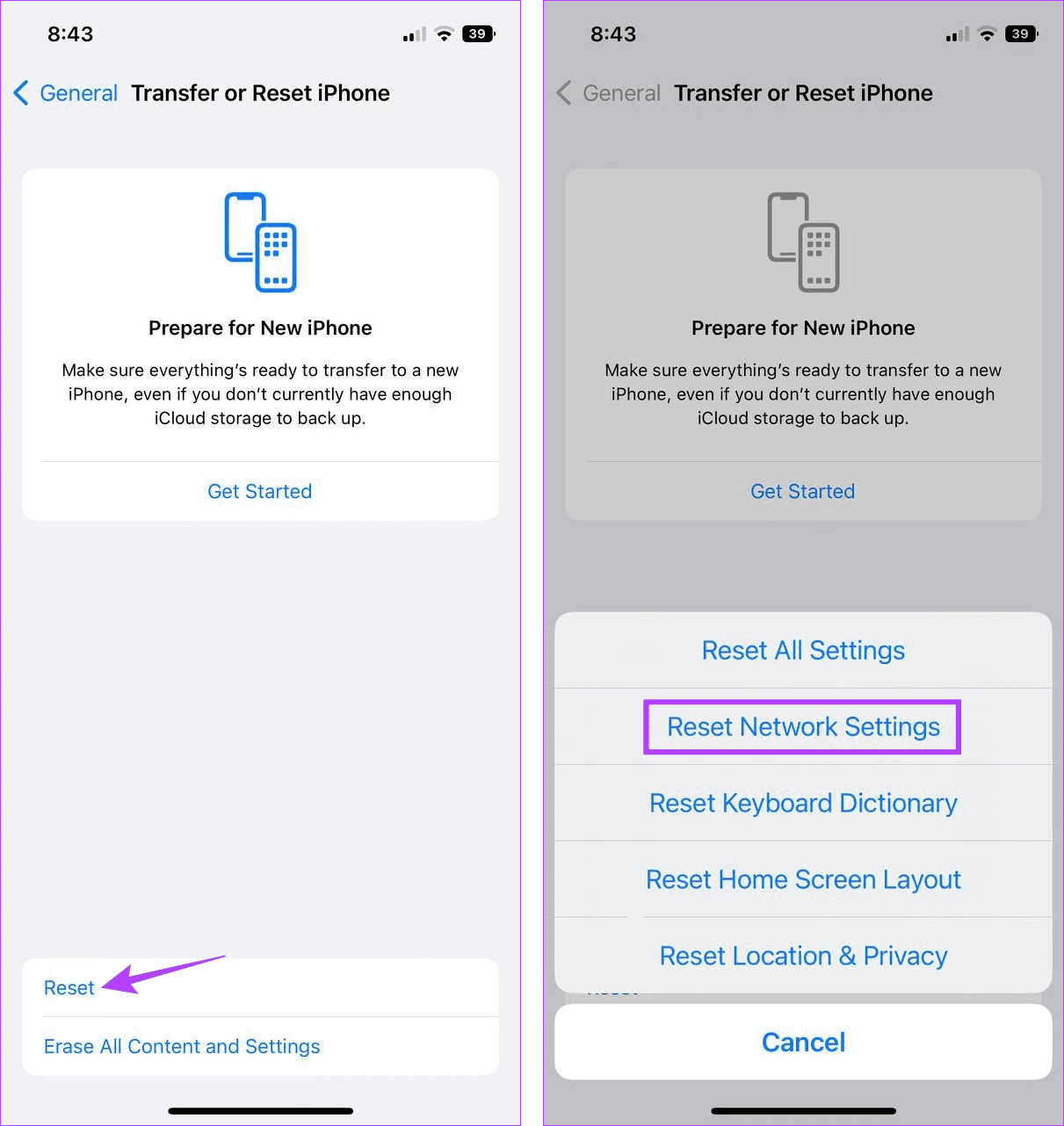
หากโทรศัพท์ของคุณไม่สามารถเชื่อมต่อกับเครือข่ายเซลลูลาร์หรือโทรออกได้สักระยะ ปัญหาอาจอยู่ที่เครือข่ายของคุณ ในกรณีนี้ โปรดติดต่อผู้ให้บริการของคุณและแก้ไขปัญหานี้ นอกจากนี้ หากคุณเพิ่งเปลี่ยนผู้ให้บริการ คุณสามารถถามพวกเขาได้ว่าจำเป็นต้องปรับการตั้งค่าใดๆ ในอุปกรณ์ของคุณเพื่อให้ได้รับประโยชน์สูงสุดจากแผนของคุณหรือไม่
ไม่ต้องสงสัยเลยว่าการไม่สามารถโทรออกได้เป็นเรื่องที่น่าวิตกอย่างยิ่ง โดยเฉพาะอย่างยิ่งในสถานการณ์ที่ร้ายแรง ดังนั้นเราหวังว่าบทความนี้จะช่วยคุณแก้ไขข้อผิดพลาด “เครือข่ายเซลลูล่าร์ไม่พร้อมใช้งานสำหรับการโทรด้วยเสียง” บนอุปกรณ์ Android และ iOS ของคุณ คุณสามารถตรวจสอบบทความอื่นของเราได้ หากคุณพบข้อผิดพลาด “การโทรของคุณไม่สามารถดำเนินการได้เมื่อโทรออก ”
เรียนรู้เกี่ยวกับสถานการณ์ที่คุณอาจได้รับข้อความ “บุคคลนี้ไม่พร้อมใช้งานบน Messenger” และวิธีการแก้ไขกับคำแนะนำที่มีประโยชน์สำหรับผู้ใช้งาน Messenger
ต้องการเพิ่มหรือลบแอพออกจาก Secure Folder บนโทรศัพท์ Samsung Galaxy หรือไม่ นี่คือวิธีการทำและสิ่งที่เกิดขึ้นจากการทำเช่นนั้น
ไม่รู้วิธีปิดเสียงตัวเองในแอพ Zoom? ค้นหาคำตอบในโพสต์นี้ซึ่งเราจะบอกวิธีปิดเสียงและเปิดเสียงในแอป Zoom บน Android และ iPhone
รู้วิธีกู้คืนบัญชี Facebook ที่ถูกลบแม้หลังจาก 30 วัน อีกทั้งยังให้คำแนะนำในการเปิดใช้งานบัญชี Facebook ของคุณอีกครั้งหากคุณปิดใช้งาน
เรียนรู้วิธีแชร์เพลย์ลิสต์ Spotify ของคุณกับเพื่อน ๆ ผ่านหลายแพลตฟอร์ม อ่านบทความเพื่อหาเคล็ดลับที่มีประโยชน์
AR Zone เป็นแอพเนทีฟที่ช่วยให้ผู้ใช้ Samsung สนุกกับความจริงเสริม ประกอบด้วยฟีเจอร์มากมาย เช่น AR Emoji, AR Doodle และการวัดขนาด
คุณสามารถดูโปรไฟล์ Instagram ส่วนตัวได้โดยไม่ต้องมีการตรวจสอบโดยมนุษย์ เคล็ดลับและเครื่องมือที่เป็นประโยชน์สำหรับการเข้าถึงบัญชีส่วนตัวของ Instagram 2023
การ์ด TF คือการ์ดหน่วยความจำที่ใช้ในการจัดเก็บข้อมูล มีการเปรียบเทียบกับการ์ด SD ที่หลายคนสงสัยเกี่ยวกับความแตกต่างของทั้งสองประเภทนี้
สงสัยว่า Secure Folder บนโทรศัพท์ Samsung ของคุณอยู่ที่ไหน? ลองดูวิธีต่างๆ ในการเข้าถึง Secure Folder บนโทรศัพท์ Samsung Galaxy
การประชุมทางวิดีโอและการใช้ Zoom Breakout Rooms ถือเป็นวิธีการที่สร้างสรรค์สำหรับการประชุมและการทำงานร่วมกันที่มีประสิทธิภาพ.


![วิธีกู้คืนบัญชี Facebook ที่ถูกลบ [2021] วิธีกู้คืนบัญชี Facebook ที่ถูกลบ [2021]](https://cloudo3.com/resources4/images1/image-9184-1109092622398.png)





